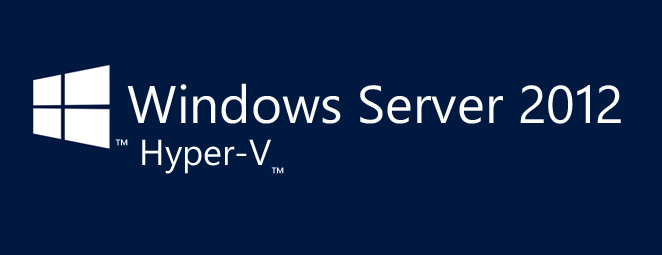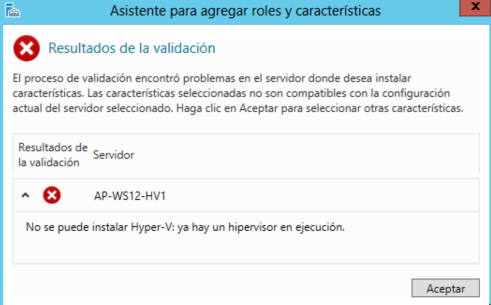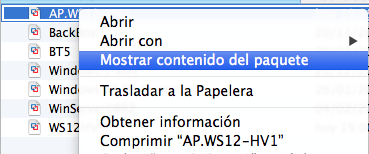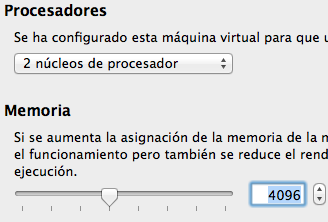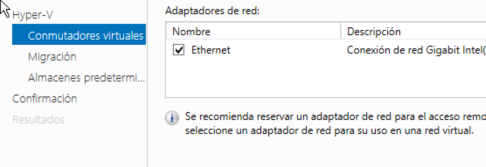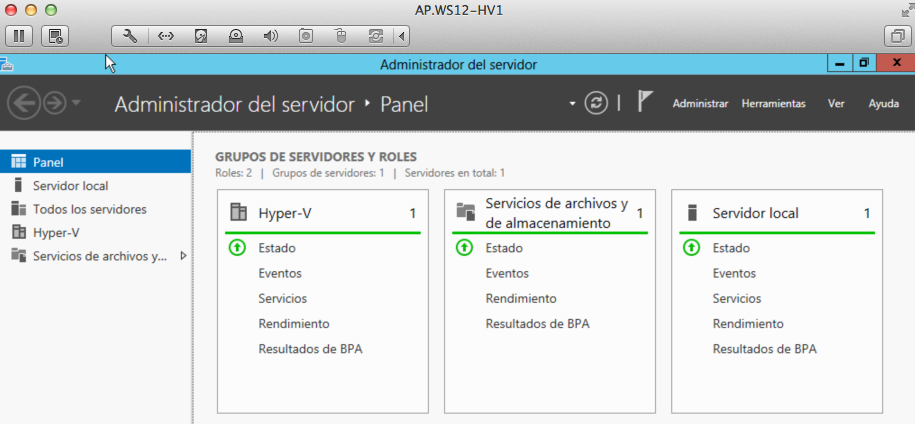Pese a todo, MAC tiene un poco más del 7% de cuota de mercado y no podemos dejar de lado a esos usuarios que, tal vez, quieran probar las tecnologías que nos ofrece Microsoft, es por ello que hoy voy a explicar cómo se puede instalar el rol de Hyper V de Windows Server 2012 en Vmware Fusion.
Hyper V, a priori, no es como Vmware ESX que puede ser instalado en otro hypervisor sin ningún problema, es decir, que puedes tener la 1ª capa virtual donde instalar vmware esx y después la 2ª capa virtual donde esx permitirá gestionar sus máquinas virtuales.
Al intentar instalar Hyper V en un hypervisor, nos aparece un error como este:
Lo que debemos hacer para solucionar ese error es apagar la máquina virtual y realizar una serie de cambios generales de configuración de la máquina, ya sea desde el propio asistente de configuración como del archivo donde se guardan todas las configuraciones de la máquina (donde el asistente no puede llegar).
Primero de todo, debemos modificar el archivo de configuración de la máquina virtual y añadirle unos registros que no trae por defecto. Para modificar a los archivos en un vmware fusion seguiremos los pasos que sugiero a continuación:
Accedemos a nuestra biblioteca de máquinas virtuales y seleccionamos la máquina sobre la que queremos hacer las modificaciones para instalar HyperV, en este caso la máquina es AP.WS12-HV1. La seleccionamos y clicamos sobre “Mostrar en el Finder”, tal y como podéis ver en la imagen:
Ahora ya podemos ver nuestra máquina virtual en el explorador, seleccionamos nuevamente la máquina que nos interesa y clicamos sobre “Mostrar contenido del paquete”:
Ahora que ya podemos ver todos los archivos de nuestra máquina buscamos el archivo que tenga una extensión .vmx, lo podréis encontrar como el nombre de la máquina seguido de vmx. Una vez localizado lo abrimos con algún editor de texto para poder añadir las siguientes líneas:
vhv.enable = “TRUE”
hypervisor.cpuid.v0 = “FALSE”
mce.enable = “TRUE”
Nota importante: A veces, cuando has acabado de realizar los cambios pertinentes para poder instalar HyperV, al hacerlo nos vuelve a dar el mismo error, revisad el archivo que acabamos de modificar y verificad que vhv.enable sigue en TRUE, aunque lo hayáis puesto, volved a mirarlo, si no os funciona, es posible que se haya puesto en FALSE.
Con esto ya tendremos la configuración inicial lista, ahora debemos ir al asistente de configuración para cambiar los últimos detalles que nos permitirán ejecutar Hyper V de una forma cómoda.
Lo primero que deberemos modificar en el asistente es la cantidad de núcleos, si tenéis la posibilidad ponedle 2. Después podéis elegir la RAM que os permita trabajar de forma cómoda, recordando que HyperV posiblemente ejecute alguna otra máquina virtual dentro de la propia que estamos creando.
Ya por último, abriremos las herramientas de configuración avanzada:
Y modificaremos el valor que viene por defecto en “Motor de virtualización preferido”, seleccionando “Intel VT-x con EPT”:
Con todo esto lo que hemos hecho, al iniciar nuestra máquina virtual con Windows Server 2012 tendremos la posibilidad de instalar el rol de Hyper V.
Ahora ya podemos marcar nuestro rol deseado sin que nos dé ningún error.
La instalación seguiría de la siguiente forma:
Debemos seleccionar un adaptador de red, el asistente detectará los disponibles:
Seguidamente nos preguntará si queremos habilitar una opción para permitir al servidor la posibilidad de migración de máquinas, seleccionad lo que se ajuste a vuestras necesidades y pulsad siguiente.
Finalmente empezará la instalación del rol con nuestros parámetros.
Ahora ya podemos disfrutar de nuestro Hyper V sobre vmware fusion, para usuarios MAC.
Espero que os haya sido de utilidad.
¡Nos leemos!
Héctor Martínez Tobar
@hmartineztobar